TTEP.CN > 故障 >
windows10在哪怎样打开ie浏览器 Win10系统电脑如何打开ie浏览器
windows10在哪怎样打开ie浏览器 Win10系统电脑如何打开ie浏览器 我们在使用电脑的时候,总是会遇到很多的电脑难题。当我们在遇到了需要在Win10电脑中打开IE浏览器的时候,那么我们应该怎么办呢?今天就一起来跟随TTEP的小编看看应该怎么解决的吧。
Win10的ie浏览器在哪里?
1、首先第一步我们需要做的就是进入到Win10电脑的系统桌面上,然后使用鼠标移动到电脑的开始按钮上进行右键点击,这个时候就会弹出一个选项列表,我们选择里面的控制面板即可。
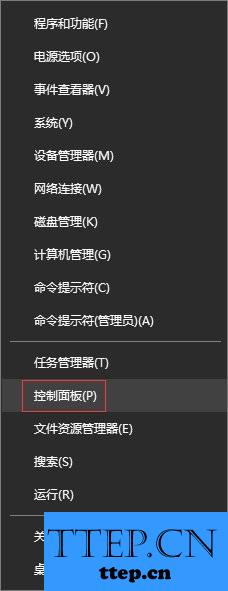
2、当我们在完成了上面的操作步骤成功的进入到控制面板页面中以后,接着在里面找到程序这个选项直接对其进行点击进入就可以了。
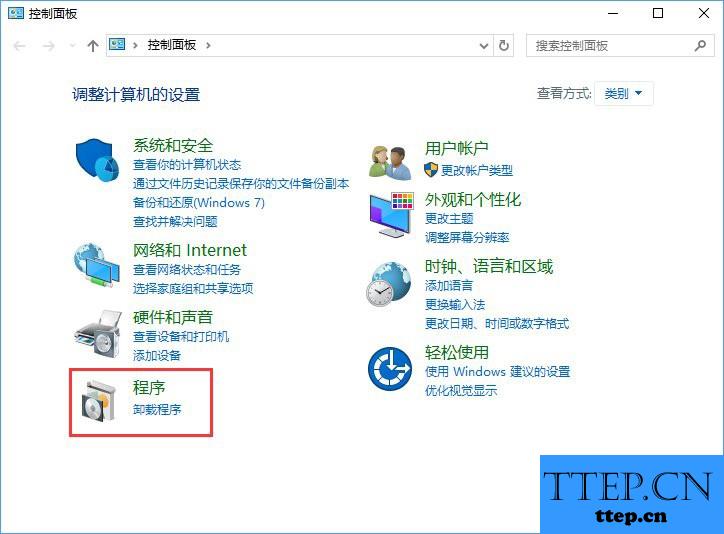
3、这个时候我们就进入到程序的页面中了,那么我们可以在这个里面找到启用或关闭Windows功能,找到以后继续选择它,接着继续下面的操作。
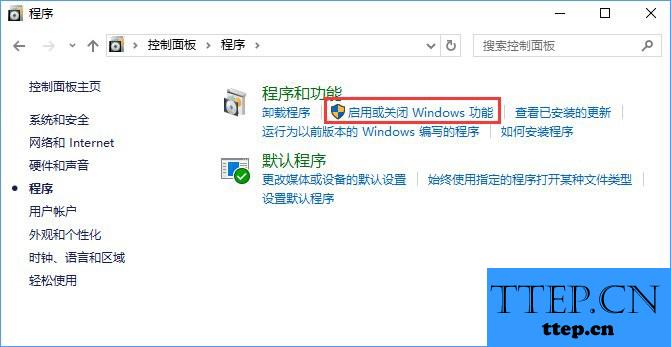
4、进入到启用或关闭Windows功能的页面中以后,我们可以在这个里面看到一个IE浏览器的的选项,直接对其进行选择并确定。
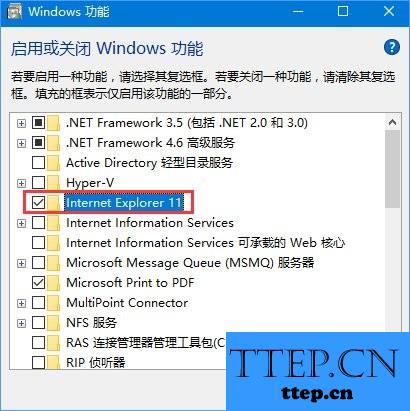
5、这个时候电脑就会等待系统功能被调用了。

6、当我们在全部设置成功以后,那么我们就要对电脑进行重新启动了,这就完成了全部的操作了,是不是非常的简单呢?
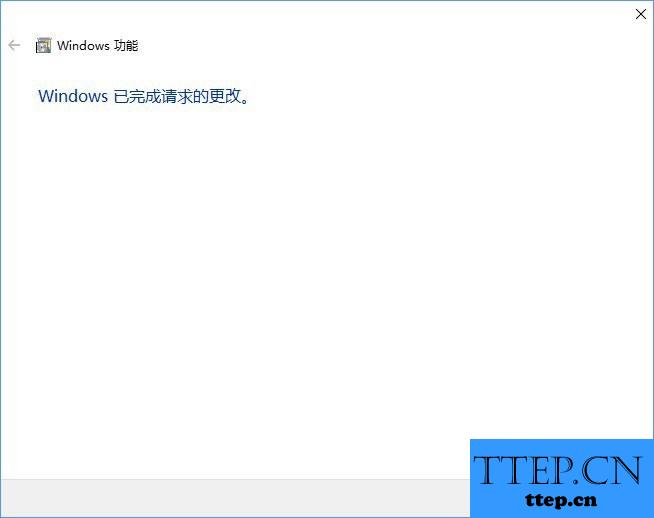
Win10的ie浏览器在哪里?
1、首先第一步我们需要做的就是进入到Win10电脑的系统桌面上,然后使用鼠标移动到电脑的开始按钮上进行右键点击,这个时候就会弹出一个选项列表,我们选择里面的控制面板即可。
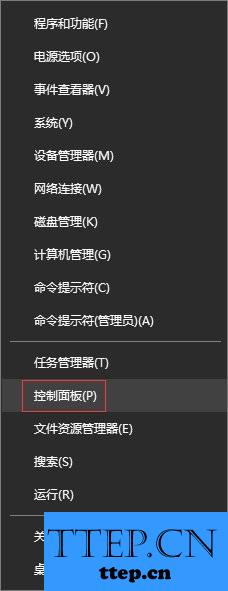
2、当我们在完成了上面的操作步骤成功的进入到控制面板页面中以后,接着在里面找到程序这个选项直接对其进行点击进入就可以了。
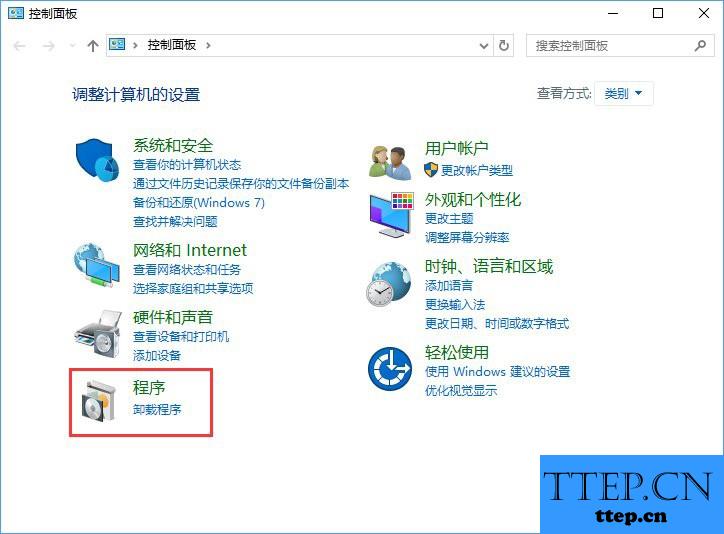
3、这个时候我们就进入到程序的页面中了,那么我们可以在这个里面找到启用或关闭Windows功能,找到以后继续选择它,接着继续下面的操作。
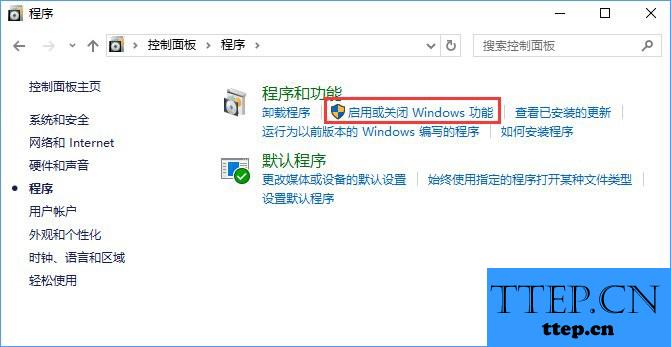
4、进入到启用或关闭Windows功能的页面中以后,我们可以在这个里面看到一个IE浏览器的的选项,直接对其进行选择并确定。
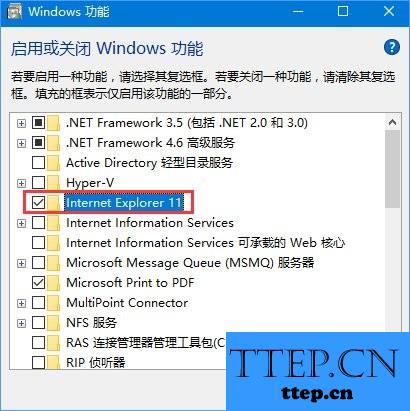
5、这个时候电脑就会等待系统功能被调用了。

6、当我们在全部设置成功以后,那么我们就要对电脑进行重新启动了,这就完成了全部的操作了,是不是非常的简单呢?
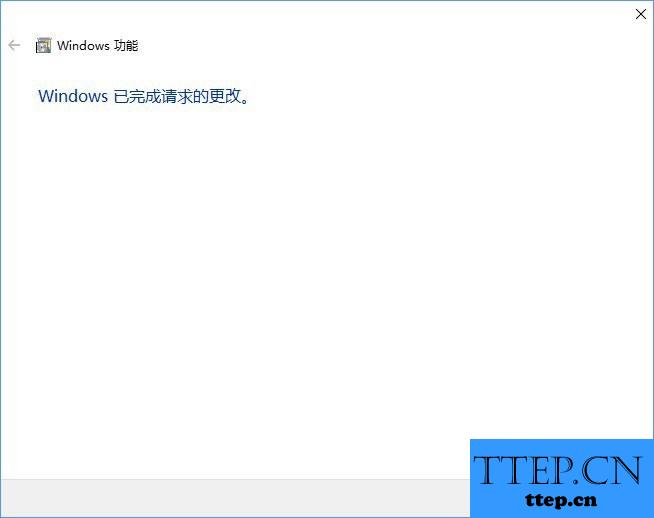
- 上一篇:win7系统如何查看默认网关 win7系统的默认网关设置在哪
- 下一篇:没有了
- 最近发表
- 赞助商链接
